Hur man (kan) spara en bärbar dator från vattenskada

Det är varje bärbar datorägares mardröm: en slarvig spilld kopp kaffe. En plötslig dusch när du arbetar utanför. Himmelen förbjuder, någon form av farisk badrumsduk när du verkligen skulle få den TPS-rapporten. Konventionell visdom säger att en blötbärd bärbar dator är en död bärbar dator, men det behöver inte nödvändigtvis vara sant, särskilt Om du har några verktyg och mycket tålamod. Vad du behöver Det finns ingen garanti för att du kan fixa en vattenloggad bärbar dator, men om du vill ge det ett skott, här är vad du behöver du.
Verktyg

: Du behöver noga en uppsättning skruvmejlar i platta och Philips-skruv i flera storlekar. Om du har en uppsättning små Torx skruvmejslar, ta dem också. Du behöver också nog en liten, smal pry bar - en schweizisk armé kniv kommer att fungera. Du kan få tag i alla dessa i ett paket med iFixit Pro Tech Toolkit ($ 50).
- En burk av tryckluft : Normalt används för dammning och rengöring, kommer detta att vara användbart vid våra senare steg.
- Ett säkert arbetsutrymme : Något som är rent och torrt är det du letar efter, helst utan mattor och trä eller gummiutrymme för att placera komponenter.
- Ris eller kiselgelpaket : Endera av dessa kommer att bidra till att absorbera fukt.
- Värmare : En luftvärmare eller hårtork kommer att göra om du inte har tillgång till varm, torr värme från någon annan källa.
- Det mesta av detta kan hända din lokala hårdvaruaffär. Men om du inte kan hitta någonting-särskilt silikagel-fortsätt utan det. Tid är kärnan när det gäller våtelektronik. Steg 1: Säkerhet Första
Innan du börjar måste du möta det faktum att din bärbara dator kan vara död. Tyvärr, men det här är vad du gör i grunden en räddningsoperation, med ett svagt hopp att du kan rädda din hårdvara och din investering. Om du har några alternativ, till exempel en full täckningsskada eller en enkel uppgradering som du har råd med, gör det och använd dem.
Men om du verkligen behöver rädda din nuvarande bärbara dator, var inte dum om Det. Om saken är aktivt gnista eller röka, ta sig bort från den och om nödvändigt ta ut den från byggnaden. Om du ser aktuella flammor, ge det en spray med en brandsläckare. Och då kan du också sluta läsa den här artikeln och börja handla för en ny bärbar dator.
Men om din bärbara dator verkar vara säker, koppla ifrån den från nätsladden och ta bort batteriet om möjligt. Nu säger du farväl till din garanti, vilket förmodligen inte täcker vattenskador, och fortsätt sedan.
Steg två: Hitta en servicehandbok eller guide

RELATERAD:
Så här hittar du bruksanvisningen för nästan alla Enhet Online
Gå till en annan dator eller använd telefonen - något som kan bläddra på Internet och visa PDF-filer. Gör sedan en Google-sökning efter din bärbara modellnummer och "Service Manual" eller "Repair Manual." Ladda ner och spara en kopia om du hittar en. En servicemanual är en speciell handbok som skapats av din bärbara tillverkare, avsedd för tekniker och reparationstjänster från tredje part. Det kommer att ge dig steg-för-steg-instruktioner om hur du demonterar din bärbara dator. Servicehandböcker delas vanligen upp i sektioner för specifika reparationsjobb (ersätter RAM, hårddiskar, tangentbord, skärmar, etc.), men genom att flytta mellan de olika sektionerna borde du kunna hitta instruktioner om hur man kan ta bort de flesta delarna .
Servicehandböckerna innehåller stegvisa demonteringsanvisningar.
Om du inte hittar en servicemanual, som är en tydlig möjlighet, speciellt med nyare mönster, ger du inte hopp. Du kan fortfarande hitta en slutanvändarguide om hur du demonterar din specifika bärbara modell. YouTube är ett bra ställe att söka, liksom reparationsplatsen iFixIt, som är värd för demonteringsguider för många modeller. Om det är möjligt kan du hitta någon slags visuell referens till din bärbara dator innan du går vidare till nästa steg.
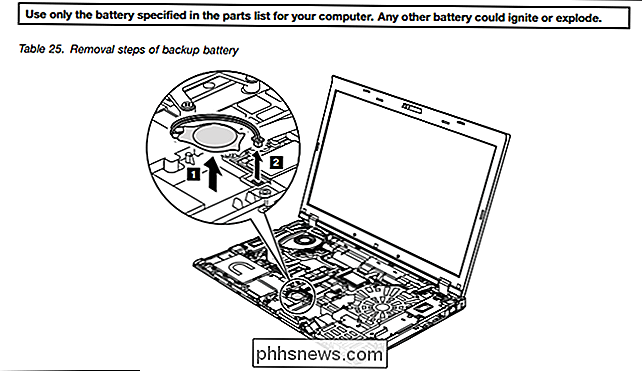
iFixIts reparationsguider kan vara mycket användbara.
Archive.org har en utmärkt databas över datortjänster manualer, liksom den här oberoende australiska webbplatsen.
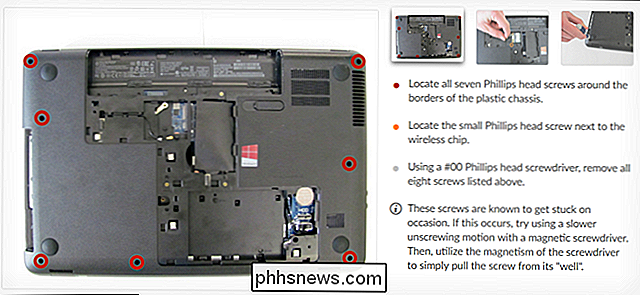
Steg tre: Demontera din bärbara dator
Här kommer den roliga delen. Följ servicehandboken (eller vilken guide du har kunnat hitta) och ta ifrån sig alla delar av din bärbara dator som du känner dig bekvämt att ta bort. Det är en lång, tråkig process, även med en guide, så förbered dig för lite frustration.
Börja med de lätta sakerna. Många bärbara datorer är utformade så att RAM, hårddisk eller SSD kan tas bort med bara en skruvmejsel (och ibland även andra komponenter som diskenheten). Andra kräver att du tar bort bottenkroppen. Tyvärr är den nyare och mer komplexa bärbara datorn (som Dells XPS 13 och andra ultraportables), desto mindre sannolikt är det att du enkelt kan ta bort komponenter. Det kan hända att du måste sätta ihop plast- eller metallflikar vid kroppssömmarna för att ta bort paneler. Var så försiktig som du kan, men vissa konstruktioner kommer att kräva betydande kraft att öppna. När du tar bort bitar, placera dem någonstans säkert och elektriskt icke-ledande. En gummimatta är idealisk, men ett träbord kommer att göra i en nypa. (Det är också en bra idé att jobba någonstans utan matta och att ha på sig tennisskor.) Du kanske vill göra anteckningar för dig själv och ta bilder med din telefon när du går igenom processen, så att det är lättare att montera din bärbara dator senare. Placera skruvar på platser där de inte lätt sprids, som tomma skålar eller påsar eller magnetfack.
Steg fyra: Torka komponenterna

Kontrollera varje avlägsen komponent för fukt eller flytande rester. Använd en handduk eller en tvättduk för att suga upp och skrubba varje bit av vätska eller torkat material som du kan. Var försiktig så att du inte släpper något, särskilt på kretskort. När du är färdig med att torka av en del, slå den med luktluften för att ta bort eventuell fluff eller damm från din handduk.

Placera komponenterna någonstans varma och torra. Inte för varm överdriven värme kan göra så mycket skada som vatten. Ett rum med en luftvärmare på lågt är perfekt här. Att placera ditt oledande arbetsområde på en varm solstråd veranda eller däck är ett bra alternativ, men du måste naturligtvis vara försiktig med något väder eller vind. Om allt annat misslyckas kan du försöka försiktigt torka dem med en hårtork på lågt håller varje komponent säkert i handen och minst två meter från fläkten.
Ät inte dessa saker. Egentligen.
Låt komponenterna sitta i flera timmar, så länge som det krävs för att avlägsna allvarlig fukt. Det finns några saker du kan göra för att snabba på det här: Om du har kiselgelpaket (de små papperspåsarna märkta "EJ INTE" ingår i elektronik och bagage) kan du noggrant sprida dem runt på dina komponenter. De är utformade för att suga bort fukt, vilket är exakt vad du vill ha. Om du inte har någon kiseldioxidgel kan du rulla ditt eget fuktabsorberande verktyg genom att placera torrt ris i en fin nätpåse eller en tunn kuddeväska. Varje tyg som är poröst nog att låta luft genom (men inte själva riskornen) kommer att göra.
Efter flera timmar, inspektera alla komponenter för eventuell långvarig fukt eller rester. Om du ser något, upprepa det här avsnittet innan du fortsätter.
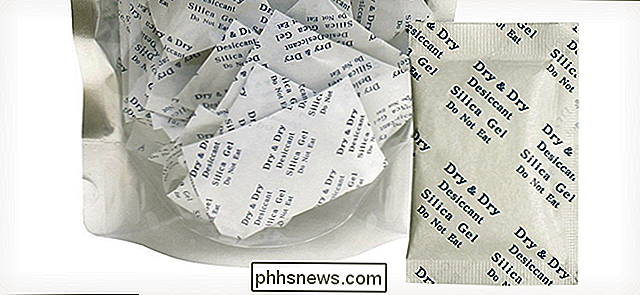
Steg fem: Sätt ihop din bärbara dator
Nu ska du utföra steg tre i omvänd ordning. Återigen måste du använda ditt icke-ledande arbetsområde, din servicemanual och eventuella foton eller anteckningar du har tagit under processen. Om du har några skruvar eller komponenter kvar när din bärbara dator är ommonterad, jobba bakåt tills du hittar det steg du missade.
Steg fem: Slå på (och hopp)
Slutligen har du nått sanningen . Byt ut din bärbara dator batteri, om det är en extern modell, och sätt i den. Därefter korsar du fingrarna (redaktörens anteckning: detta är helt valfritt) och tryck på strömbrytaren.
Såsom vi sa finns det inga garantier, men om du kan få saker att fungera, tacka dina lyckliga stjärnor - och göra en säkerhetskopia så fort som möjligt.
Bildkrediter: Lenovo, iFixit, Future Proof blog, BinaryKoala / Flickr


Så här använder du flera Dropbox-konton på en dator
Dropbox är go-to-tjänsten för molnlagring och filsynkronisering, men det är också en av de dyrare alternativen där ute när du har utnyttjade fri lagringstilldelning. Och du kan bara använda flera konton på en maskin om du springer för det priciera affärspaketet. Men det finns några alternativ för att komma runt detta.

Choco install ) och uppdatera dem alla med en annan ( chocouppgradering .) Detta kan spara mycket tid om du är den typ av person som installerar mycket fri programvara. Du kan använda Chocolatey på två ställen: Kommandotolken och PowerShell. Så här installerar du pakethanteraren i båda miljöerna, men du behöver bara en eller annan annan.



